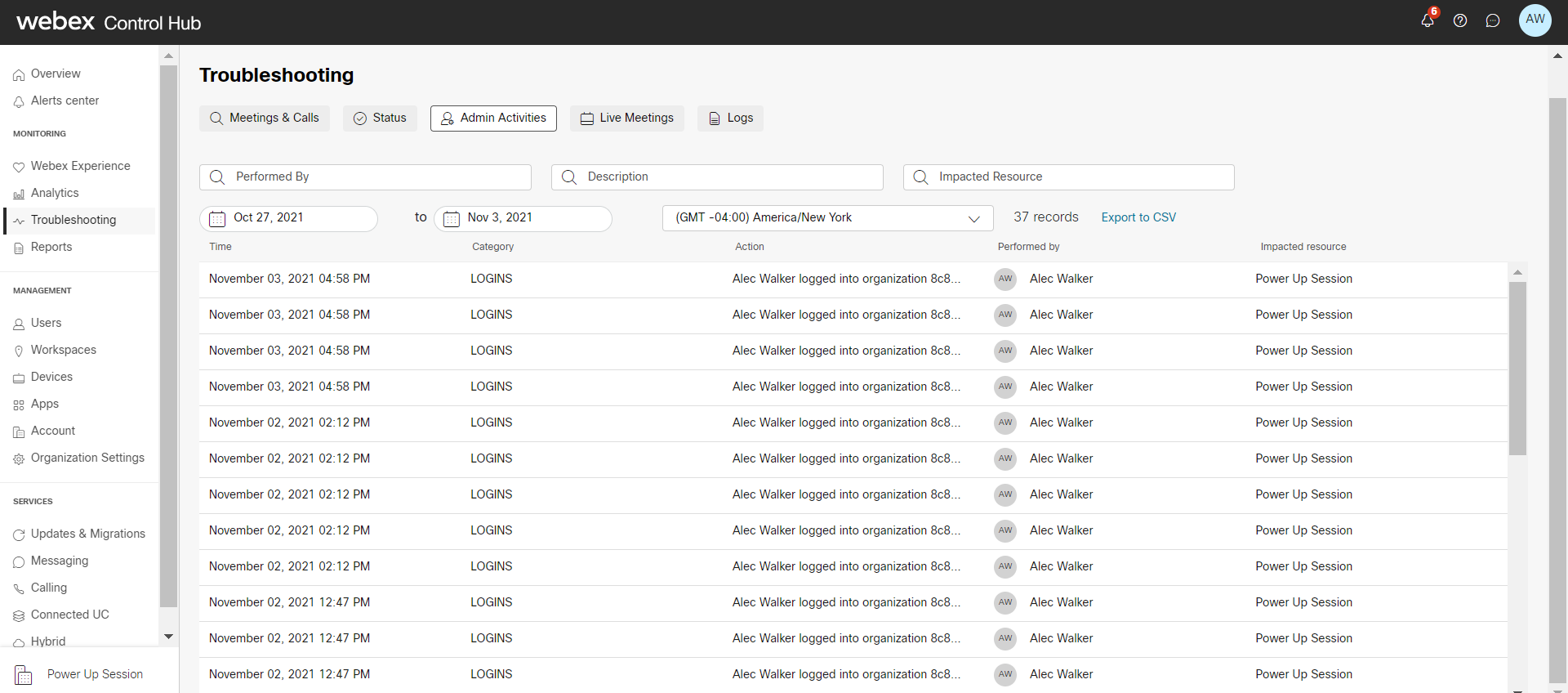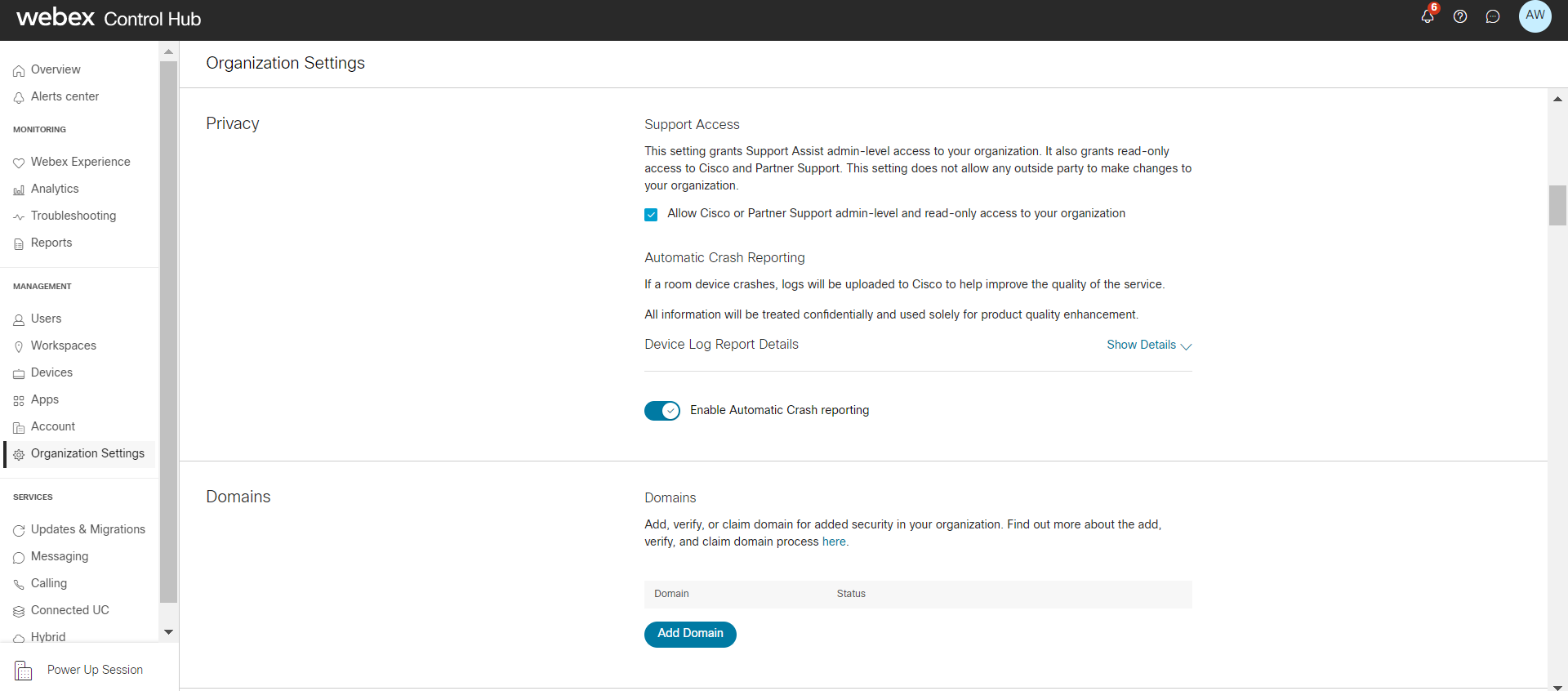- Home
- /
- Articolo

Come ottenere assistenza per le distribuzioni Webex Calling con l'Assistenza impostazione Webex
 In questo articolo
In questo articolo Feedback?
Feedback?Ai partner e clienti Webex Calling viene fornita assistenza sulla migrazione (clienti esistenti) e sull'implementazione (nuovi clienti) dei servizi Webex Calling attraverso l'offerta Assistenza impostazione Webex, resa disponibile a partner e clienti che desiderano avvalersi della consulenza di esperti Cisco nella distribuzione di Webex Calling.
Ordinazione dell'Assistenza impostazione Webex
I partner possono ordinare l'Assistenza impostazione Webex e richiedere accesso al team dell'Assistenza impostazione Webex selezionando A-FLEX-CALL-ASST in Cisco Commerce Workforce (CCW). Possono anche selezionarlo come componente aggiuntivo attraverso le offerte FLEX.
Una volta ordinata, l'Assistenza impostazione Webex offre un servizio di concierge onboarding che funziona attraverso le seguenti fasi di distribuzione Webex Calling:
-
Rilevamento e valutazione clienti
-
Progettazione soluzione
-
Sviluppo piano di migrazione
-
Esecuzione implementazione (incluso sviluppo piano di test)
-
Esecuzione migrazione (inclusa esecuzione piano di test)
-
Passaggio operazioni
-
Supporto post migrazione
Il coinvolgimento dell'Assistenza impostazione Webex è un processo in quattro passaggi:
-
Il partner ordina l'Assistenza impostazione Webex attraverso CCW.
-
Il team dell'Assistenza impostazione Webex richiede l'accesso amministratore attraverso l'help desk Cisco per consentire l'accesso amministrativo completo all'organizzazione del cliente per un periodo fino a 6 mesi.
-
Il team dell'Assistenza impostazione Webex accede all'organizzazione e avvia la configurazione dei servizi Webex.
-
Dopo la configurazione, il cliente può controllare e modificare l'impostazione dei propri servizi attraverso Control Hub. Il team dell'Assistenza impostazione Webex può esaminare le modifiche di configurazione effettuate dal cliente.
-
L'accesso del team dell'Assistenza impostazione Webex può essere revocato dal cliente in qualsiasi momento.
-
Per la descrizione del servizio, vedi Componenti aggiuntivi dell'Assistenza impostazione chiamata cloud.
-